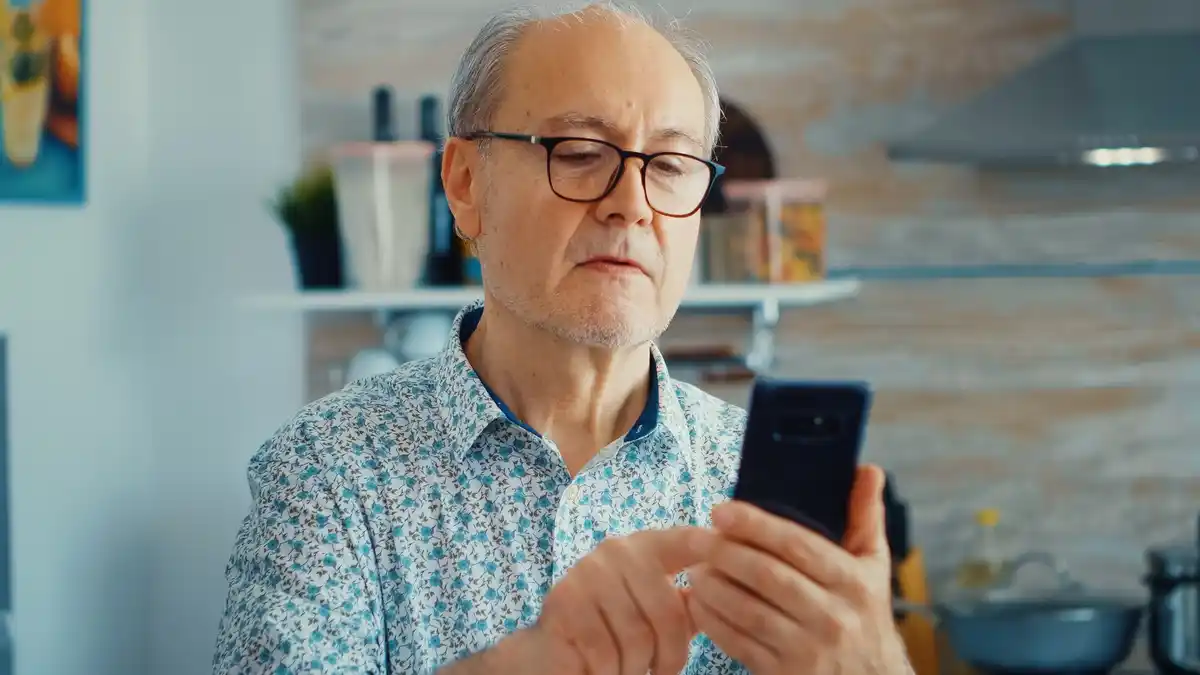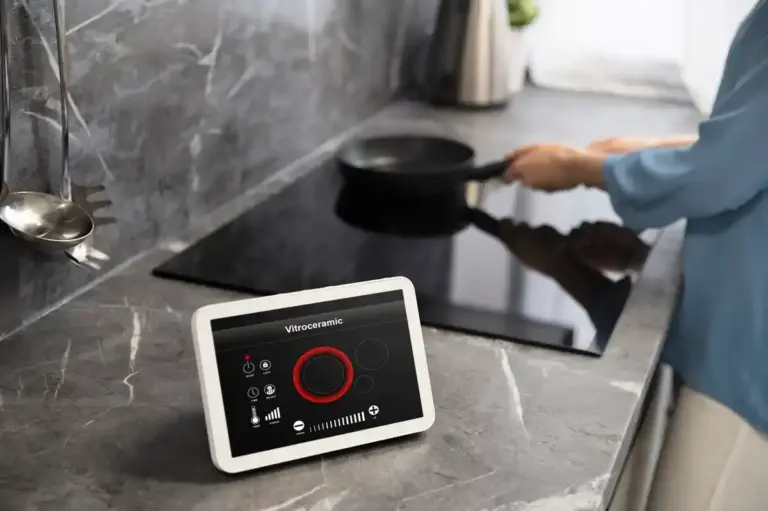Wist u dat bijna de helft van de Nederlanders boven de 60 moeite heeft met hun smartphone? En dat terwijl één simpele wijziging het leven wat makkelijker maakt. Nee, dit is geen verkooppraatje en ik ben zelf ook niet meteen warmgelopen voor weer zo’n “gouden tip”. Maar wat ik bij mijn eigen moeder zag — die ineens zonder halve paniek WhatsApp-verkeer noemt — wilde ik u echt niet onthouden.
Beter zicht — zonder loep of bril
Misschien herkent u het: kleine icoontjes, onleesbare tekst, en ineens belandt u in een menu waar u nooit had willen zijn. Vorige maand in ons buurtcafé liet een vriendin haar telefoon bijna uit frustratie in de soep vallen. Wat bleek? Ze wist niet dat je eenvoudig de tekst en pictogrammen op je telefoon groter maakt. Geen dure app of cursus nodig, gewoon via de instellingen.
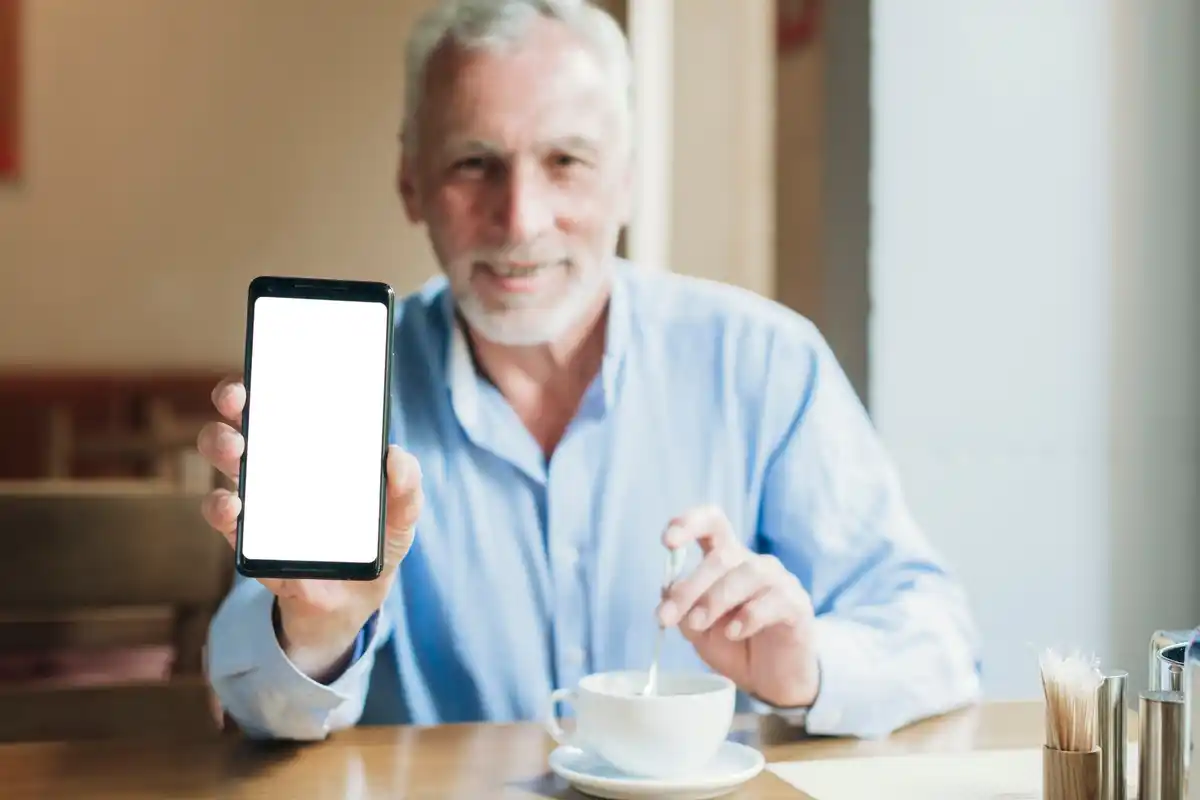
Stap voor stap: zo werkt het
- Ga naar ‘Instellingen’ op uw smartphone
- Kies ‘Toegankelijkheid’ — meestal een handje-icoontje
- Zoek ‘Lettergrootte’ of ‘Weergavegrootte’ (soms staan ze onder ‘Display’ of ‘Beeldscherm’)
- U ziet nu een schuifbalk: schuif naar rechts voor grotere tekst en pictogrammen
- Kijk meteen hoe u zich erbij voelt: overzichtelijker, minder vermoeiend?
niet alles wordt perfect, soms worden apps wat rommeliger of raakt een tekstregel afgekapt. Maar negen van de tien keer is het direct overzichtelijker. Mijn buurman uit Rotterdam had dit maanden geleden al gedaan — “en sindsdien geen leesbril meer nodig voor de OV-app!”
Andere instellingen die het écht makkelijker maken
De meeste mensen blijven hangen in standaard-stand. Maar als u even verder kijkt dan het menu aankan, ontdekt u parels als:
- Hoge contraststand: voor de slechtere ogen — zwart-wit, dikke letters. Scheelt zoeken!
- Luidheid-toets: volume instellen op een vast niveau, zodat u niet per ongeluk de telefoon fluisterstil maakt.
- Flits als notificatie: niet afhankelijk van bliepjes — het scherm licht op bij elk bericht.
Misschien heeft u wel een kleinkind dat alles voor u fixt, of een buurvrouw die met techniekvrienden appgroepjes runt. Maar als u, net als ik, liever niet afhankelijk bent van anderen — probeer eens rustig bovenstaand lijstje af.
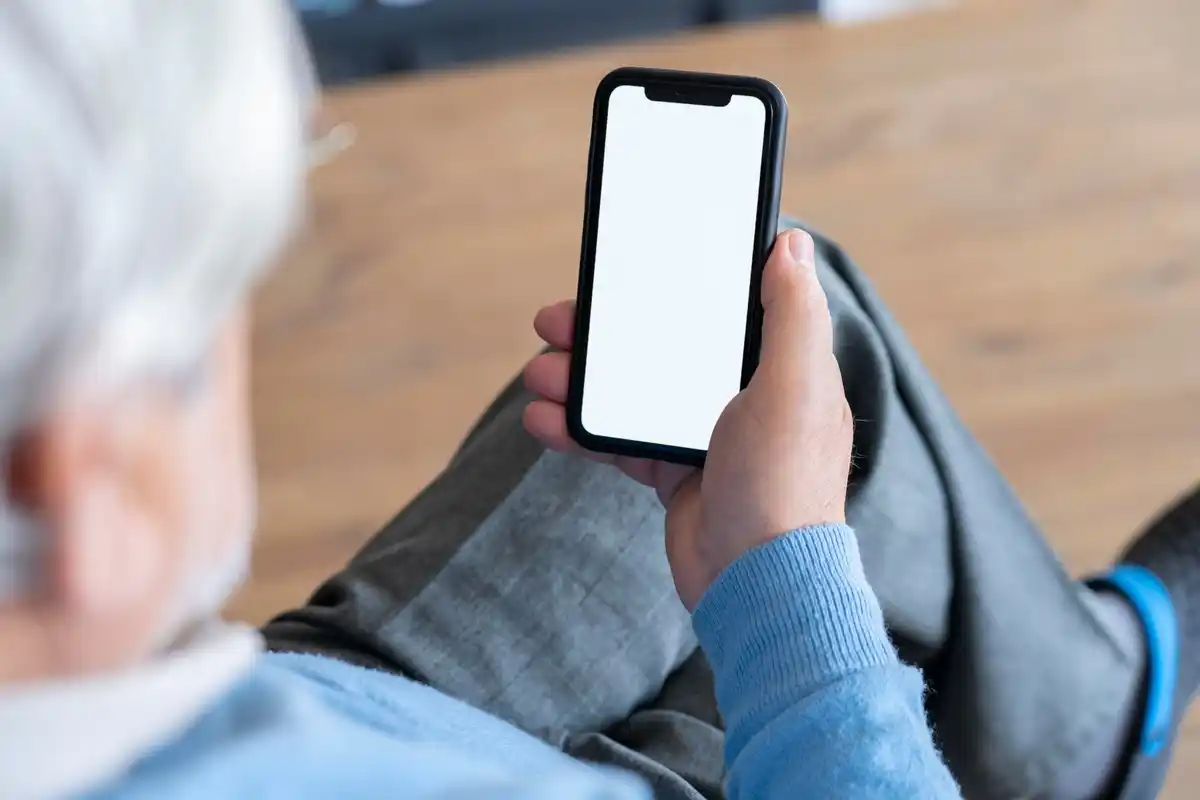
Even praktisch: zo voorkomt u ongelukjes
Op de telefoon van mijn moeder heb ik meteen ook “onbedoelde aankopen” uitgezet. In ‘Google Play’ kunt u namelijk instellen dat er altijd om een pincode wordt gevraagd. Ik zeg maar zo: voorkomen is beter dan geld terugvragen. En let op: automatische updates kunnen soms alles weer terugzetten, dus af en toe even checken kan geen kwaad…
Tijd besparen & meer rust — mogelijk een tikje optimistisch
Niemand belooft dat één instelling álles oplost. Maar als het net dat kwartiertje zoeken naar de juiste chat bespaart — en één stressmomentje per dag — dan is het mij meer dan waard. Mijn moeder zegt steeds: “was ik hier maar drie jaar eerder op gekomen”. Maar goed, misschien denkt u er anders over — of heeft u een tip waar ik nog nooit van heb gehoord. In dat geval hoor ik het graag, want zelfs na jaren redigeren en testen: slimme trucs blijven welkom.
Bent u door deze tip benieuwd naar meer praktische telefoonhacks? Laat gerust een reactie achter of stuur het door naar iemand die dit zeker kan gebruiken. In het dagelijks leven een tikje makkelijker — dat kan toch nooit kwaad. In ieder geval: succes!